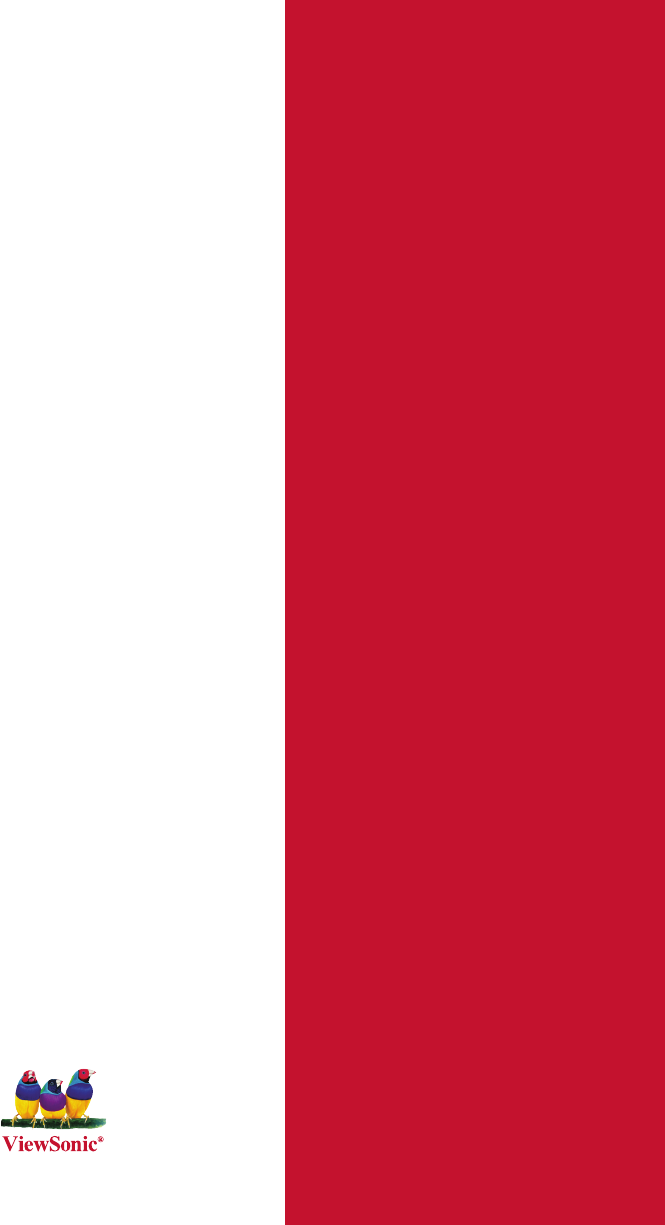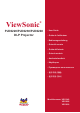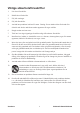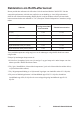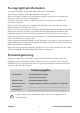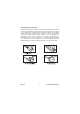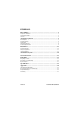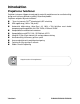ViewSonic ® PJD6220/PJD6230/PJD6240 DLP Projector - User Guide - Guide de l’utilisateur - Bedienungsanleitung - Guía del usuario - Guida dell’utente - Guia do usuário - Användarhandbok - Käyttöopas - Руководство пользователя - 使用手冊 (繁體) - 使用手冊 (簡體) Modellnummer: VS11949 VS11986 VS11990
Godkännandeinformation FCC-deklaration Denna enhet efterlever del 15 i FCC-bestämmelserna. Användningen är underkastad följande två omständigheter: (1) denna enhet får inte orsaka skadlig interferens, och (2) denna enhet måste acceptera all interferens som tas emot, inklusive interferens som kan orsaka bristfällig funktion. Den här utrustningen har testats och funnits följa de begränsningar som gäller för en Klass B digitalt tillbehör, enligt avsnitt 15 i FCC-reglerna.
Viktiga säkerhetsföreskrifter 1. Läs dessa föreskrifter. 2. Behåll dessa föreskrifter. 3. Följ alla varningar. 4. Följ alla föreskrifter. 5. Använd inte produkten i närhet till vatten. Varning: för att minska risken för brand eller elektrisk stöt ska du undvika att utsätta apparaten för regn och fukt. 6. Rengör endast med torr trasa. 7. Täck inte över några öppningar. Installera enligt tillverkarens föreskrifter. 8. Installera inte i närhet av värmekällor som t.ex.
Deklaration om RoHS-efterlevnad Denna produkt har utformats och tillverkats i efterlevnad med direktiv 2002/95/EC från det europeiska parlamentet och rådet om restriktion av användning av vissa farliga substanser i elektrisk och elektronisk utrustning (RoHS-direktiv) och har bedömts efterleva de maximala koncentrationsvärden som utfärdats av TAC (European Technical Adaptation Committee) enligt nedan: Föreslagen maximal koncentration Faktisk koncentration Bly (Pb) 0.1% < 0.1% Kvicksilver (Hg) 0.
Ta copyrightt på information © © Copyright ViewSonic Corporation, 2008. Alla rättigheter förbehålles. Apple, Mac och ADB är registrerade varumärken för Apple Inc. Microsoft, Windows, Windows NT, och Windows-logotyper är registrerade varumärken för Microsoft Corporation i USA och andra länder. ViewSonic, logotyperna med de tre fåglarna och OnView är registrerade varumärken för ViewSonic Corporation. VESA och SVGA är registrerade varumärken för Video Electronics Standards Association.
Anmärkningar om nätsladden Nätsladden måste uppfylla specifikationerna för det land där projektorn ska användas. Kontrollera att nätsladdens kontaktdon stämmer överens med bilden nedan och att rätt sorts nätsladd används. Om nätsladden till din produkt inte passar med vägguttaget ska du kontakta återförsäljaren. Denna projektor är utrustad med en jordad stickkontakt avsedd för växelströmsnätet. Försäkra dig om att vägguttaget och kontaktdonet stämmer överens.
INNEHALL Introduktion .................................................................................. 1 Projektorns funktioner ................................................................................................. 1 Vad paketet innehåll .................................................................................................... 2 Översikt ....................................................................................................................... 3 Använda projektorn .......
Introduktion Projektorns funktioner Projektorn integrerar högpresterande optisk motor för projektion med en användarvänlig design och levererar därmed en pålitlig, lättanvänd produkt. Projektorn erbjuder följande funktioner: Texas Instruments DLP®-teknologi på 0,55" enkelchip XGA-upplösning (1024 x 768 pixlar) Automatisk bildjustering (Auto-Sync.
Vad paketet innehåller När du packar upp projektorn ska du kontrollera att följande komponenter finns med: Projektor med linsskydd Nätsladd för växelström RCA-videokabel S-videokabel Bruksanvisning Snabbstartguide ViewSonic VGA-kabel (D-sub till D-sub) Fjärrkontroll (Infraröd mott.
Översikt Vy framifrån 12 1 11 10 9 2 3 4 5 8 7 6 1 Linsskydd 7 2 Knapp för höjdjustering 8 Högtalare 3 Rem till linsskydd 9 Kontrollpanel 4 Projektionslins 10 Zoom-ring 5 Främre IR-sensor för fjärrkontroll 11 Fokuseringsring 6 Ventilationsöppningar 12 Lampskydd ViewSonic 3 Uttag för nätström PJD6220/PJD6230/PJD6240
Vy bakifrån 2 1 1 2 3 4 3 4 Anslutningsportar Kensington-lås Bakre IR-sensor för fjärrkontroll Ventilationsöppningar Vy underifrån 1 2 3 1 2 3 Fot för höjdjustering Takmonteringsfästen (M4 x L7,5 mm) Fot för sidojustering ViewSonic Denna projektor kan användas monterad i ett takfäste. Takfästet ingår ej i paketet.
Använda produkten Kontrollpanel LED 1 2 3 4 8 1 2 7 6 5 Lamp (Ljusdiodindikator för lampa) Se avsnittet “LED-indikatormeddelanden”. Temp (Ljusdiodindikator för temperatur) Se avsnittet “LED-indikatormeddelanden”. Knappfunktioner 3 4 5 6 7 8 Fyra riktningsknappar De fyra riktningsknapparna används för att markera funktioner eller ändra dina markerade val. Enter För att gå in i undermenyer och bekräfta dina menyval.
Anslutningsportar 1 1 2 3 4 5 6 7 8 9 10 LAN (port för nätverkskabel) För fjärrstyrning via nätverk. 2 Audio Out Ljudutgång. Anslut till en högtalare eller annan ljudutrustning. 3 Computer Out Datorutgång. Anslut till en datorskärm eller dyl. 4 Audio In Ljudingång. Anslut ljudutgång från bildutrustning till detta uttag. 5 Computer In Datoringång. Anslut bildsignal (analog RGB eller komponent-) till detta uttag. 6 Computer In Datoringång.
Fjärrkontroll 1 2 3 4 5 6 7 8 9 10 11 Power Strömbrytare, projektorn. slår av och på Fyra riktningsknappar -De fyra riktningsknapparna används för att markera funktioner eller ändra dina markerade val. -Den högra knappen fungerar som Blank Screen-funktion. Tyst. Stänger tillfälligt av ljudet helt. Tryck en gång till för att aktivera ljudet igen. MENU Meny-knapp Visar eller menyerna på skärmen. 1 11 2 3 döljer Laser Rikta fjärrkontrollen mot visningsskärmen.
Installera batterierna 1. Öppna batteriluckan i riktning som på bilden. 2. Sätt i batterierna enligt diagrammet på insidan av batterifacket. 3. Stäng batterifacket genom att skjuta luckan på plats igen. ViewSonic Förvara batterierna utom räckhåll för barn. De kan svälja batterierna av misstag. Ladda ej upp batterierna efter användning och utsätt dem inte för eld eller vatten. Släng inte använda batterier med hushållssoporna. Släng batterierna i enlighet med dina lokala föreskrifter.
Använda fjärrkontrollen Peka fjärrkontrollen mot den infraröda fjärrsensorn och tryck på en knapp. Använda projektorn framifrån 10 15 5m 5m 7m Använda projektorn bakifrån 10 15 5m 5m 7m ViewSonic Rikta ej laserpekaren direkt mot ögonen på folk (i synnerhet ej på små barn). Det föreligger risk för skada på ögonen. Fjärrkontrollen kan få funktionssvårigheter vid solsken eller andra starka ljus så som fluorescerande lampor som lyser mot fjärrsensorn.
Installation Ansluta projektorn 1 VGA-kabel (D-sub till D-sub) 5 2 Ljudkabel 6 S-videokabel 3 Kabel för RS-232 7 RCA-videokabel 4 USB-kabel 8 Nätverkskabel Laptop type 8 2 1 2 ViewSonic Kabel för VGA (D-Sub) till HDTV (RCA) Desktop type 1 5 1 3 5 4 6 7 När kablar ansluts bör nätsladdarna för både projektorn och den externa utrustningen vara utdragna ur vägguttagen. Figuren ovan visar en exempelanslutning.
Slå på/av projektorn Slå på projektorn: 1. 2. 3. Ta bort projektorns linsskydd. Anslut nätsladden och de perifera signalkablarna. Tryck på knappen för att slå på projektorn. Det tar en minut eller så för projektorn att värma upp. 4. Slå på din källa (dator, bärbar dator, DVD-spelar eller dyl.) Projektorn söker automatiskt upp källsignalen. Om du ansluter flera källor till projektorn samtidigt, tryck på Sourceknappen. Varning: Ta bort linsskyddet innan du slår på strömbrytaren.
Justera projektorn Justera projektorns höjd Projektorn är utrustad med en fot, med vilken man kan justera bildens höjd. För att höja eller sänka bilden: 1. 2. För att höja eller sänka bilden trycker du på knappen för höjdjustering vilket höjer eller sänker projektorns front. Släpp knappen för att låsa den justerade positionen. För att jämna till bilden gentemot skärmen vrider du på foten för sidojustering.
Justera storleken på den projicerade bilden Ta hjälp av bilden och tabellen nedan för att avgöra bildskärmsstorlek och projektionsavstånd.
Använda menyerna Projektorn har flerspråkiga skärmmenyer genom vilka du kan göra bildjusteringar och en mängd andra inställningar.
Manövrering 1. 2. 3. 4. 5. 6. Tryck på Meny- knappen på kontrollpanelen eller MENU- knappen på fjärrkontrollen för att öppna menyn på skärmen. När skärmmenyn visas, använd S / T för att välja en funktion i huvudmenyn. Efter att du har valt den önskade huvudmenyfunktionen trycker du X för att gå in i undermenyn för att göra inställningarna. Justera inställningarna med W / X. Tryck på Meny-knappen på kontrollpanelen eller MENU-knappen på fjärrkontrollen och skärmen återgår till att visa huvudmenyn.
Computer Image (Datorläge) Frequency Justera tidspassningen för projektorn i relation till datorn. Tracking Justera faspassningen för projektorn i relation till datorn. H-position (Horisontell position) Justerar bilden åt höger eller vänster inom projektionsområdet. V-position (Vertikal position) Justerar bilden uppåt eller nedåt inom projektionsområdet. Video Image (Videoläge) Color Justerar färgintensiteten. Sharpness Gör bilden skarpare eller mjukare. Tint Justerar färgerna mot rött eller grönt.
Lamp Counter Reset Återställer lampans räknare till 0 timmar. Power Saving Om apparaten inte används under en viss tid stänger projektorn automatiskt av strömmen. Auto Source Söker automatiskt efter källa till insignal. ECO Mode Använd den här funktionen för att blända av lampans sken vilket sänker strömförbrukningen och ökar lampans livslängd. High Altitude Vändningen på hög Höjd sätt operera fläkten på full fart fortsatt till tillåta med rätt hög höjd svarat om projekt.
Network Control För nätverksstyrning kan du välja mellan RS232 och LAN. Om du väljer RS232 går det inte att styra projektorn över det lokala nätverket, och om du väljer LAN kan du inte styra projektorn via RS232. Network Config DHCP Enable: Om du väljer Enable (Aktivera), tilldelas projektorn automatiskt en IP-adress av DHCP-servern. Disable: Om du väljer Disable (Avaktivera) måste du ställa in IP-adressen manuellt. IP Address Här anger du IP-adress. Subnet Mask Här anger du nätmasknumret.
Network Control Den här funktionen gör det möjligt att fjärrstyra och hantera projektorn över ett lokalt nätverk. Observera: 1024x768 är rekommenderad upplösning. Förberedelser: 1. Anslut ena änden av nätverkskabeln till projektorns nätverksingång (LAN). 2. Anslut den andra änden av nätverkskabeln till en tillgänglig nätverksingång på datorn. 3. Starta projektorn och datorn. Det finns två sätt att ansluta för nätverksstyrning: A. Tilldela en IP-adress automatiskt (DHCP): 1.
2. Välj “Intel Protocol (TCP/IP)” och klicka på “Properties”. 3. Ange en IP-adress för datorn och klicka på OK. ● Klicka på “Use the following IP address” ● IP address: 10.0.50.105, (set the last number different to the projector IP address). ● Subnet mask: 255.255.0.
4. Skriv in “http://10.0.50.100/” i webbläsarens adressfält och tryck på “Enter” eller klicka på knappen “Gå till”. 5. När anslutningen har upprättats visas styrningsskärmen som ser ut som nedan Behörighet för nätverksstyrning för Administratörer och Användare: Objekt Beskrivning Administratör Användare Visar projektorns aktuella status och Status √ √ nätverksinställningar. Date & Time Setting Inställning av datum och tid av användaren. × √ Control Panel Styrning av projektorn via nätverket.
Login Skriv in “http://10.0.50.100/” i webbläsarens adressfält och tryck på “Enter” eller klicka på knappen “Gå till”. Om lösenordet för gruppen administratörer och användare är avaktiverat tas du direkt till statussidan. Om lösenorden för Administratörer och Användare är aktiverade Markera ditt användarnamn och skriv in lösenordet för att logga in.
Statusinformation: Alla skärmbilder i den här handboken är de samma som visas när du loggar in med behörighet som Administratör. Bilderna skiljer sig om du loggar in med behörighet som Användare. Objekt IP Address Group Name Projector Name System Status Input Source Lamp Hours Filter Hours Projector Status Date(y/m/d) Time Beskrivning Visar aktuell IP-adress. Visar arbetsgruppens namn. Visar projektorns namn. Visar om projektorn är på (Power On) eller av (Inactive) *. Visar aktuell insignalkälla.
Control Panel Objekt Projector Name Beskrivning Uppdatera datuminställningen i projektorn. Uppdatera den tid som projektorns klocka visar. Klicka på knappen “Enter” för att spara inställningarna. Visar den aktuella projektorns namn. Power Använd för att starta eller stänga av projektorn via nätverket. Input Source Välj insignalkälla. Date Setting Time Setting Picture Brightness För justering av ljusstyrka. Contrast För justering av kontrast. Color Temperature För justering av färgtemperatur.
Color För justering av färg. Tint För justering av nyans. Sharpness För justering av skärpan. Audio Volume För justering av ljudvolymen. Mute Aktivera eller avaktivera avstängning av ljudet. Setting Menu Position För att justera menyns skärmposition. Projection För att justera projektionen. Auto Source Aktivera eller avaktivera funktionen automatisk inställning av källa. ECO mode Aktivera eller avaktivera ECO-funktionen, energispardrift.
Network Objekt Beskrivning Network DHCP Om du väljer Enable (Aktivera), tilldelas projektorn automatiskt en IPadress av DHCP-servern. Manual Om du väljer Disable (Avaktivera) måste du ställa in IP-adressen manuellt. IP Address Ange IP-adress här när DHCP är avaktiverat. Subnet Mask Ange nätmask här när DHCP är avaktiverat. Gateway Ange gateway här när DHCP är avaktiverat. DNS Server Ange adressen till DNS-servern här när DHCP är avaktiverat. Group Name Create projector group.
Alert Setting Objekt Beskrivning Email Setting To Ange mottagare för varningar via e-post. (Maxlängd: 40 tecken) Cc Ange reservmottagare för varningar via e-post. (Maxlängd: 40 tecken) Subject Ange ämne för varningsmeddelandet. (Maxlängd: 30 tecken) From Ange avsändarens e-postadress. (Maxlängd: 40 tecken) SMTP Setting Server För att ange företagets SMTP-server (e-postserver). Exempel: mail.viewsonic.com (Maxlängd: 30 tecken) User Name Ange användarnamnet för avsändarens e-postkonto.
Schedule Schemafunktionen är uppdelad i två schemakategorier enligt nedanstående: Weekly Schedule: anger den veckodag som kommandot ska utföras Klicka på knappen “Submit” för att skapa ett nytt schema. Ta bort schemat genom att klicka på “Cancel”. Specific Day: anger den månad och det datum som kommandot ska utföras på. Klicka på knappen “Submit” för att skapa ett nytt schema. Ta bort schemat genom att klicka på “Cancel”.
Logout: ViewSonic 29 PJD6220/PJD6230/PJD6240
Underhåll Projektorn behöver lämpligt underhåll. Du bör hålla linsen ren eftersom eventuellt damm, smuts och fläckar kommer att projiceras på skärmen och försämra bildkvaliteten. Om andra delar behöver bytas ut, kontakta din återförsäljare eller kvalificerad servicepersonal. När du skall rengöra någon del av projektorn skall strömmen slås av och stickkontakten dras ur först. Varning: Öppna aldrig projektorns hölje. Farliga spänningsförhållanden råder inuti projektorn och dessa kan orsaka svår skada.
Byte av lampa Med tiden som projektorn används kommer lampans klarhet att gradvis försämra och lampan blir mer mottaglig för skador. Vi rekommenderar att lampan byts ut när ett varningsmeddelande visas. Försök inte byta ut lampan på egen hand. Kontakta kvalificerad servicepersonal för att sköta bytet. ViewSonic Lampan blir mycket varm efter det att projektorn har stängts av med strömbrytaren. Om du rör vid lampan kan du bränna fingrarna.
1. 2. 3. 4. 5. 6. 7. 8. 9. Stäng av projektorn. Om projektorn har installerats i ett takfäste, ta ner projektorn ur fästet. Dra ur nätsladden. Lossa skruvarna på sidan av lampskyddet och ta bort det. Ta bort skruvarna ur lampmodulen, lyft på handtaget och lyft ut modulen. Sätt i en ny lampmodul i projektorn och dra till skruvarna. Sätt tillbaka lampskyddet och dra åt skruvarna. Slå på projektorn. Om lampan inte tänds efter uppvärmningen, pröva att installera om lampan. Återställ lampans räkneverk.
Specifikation Skärmtyp Upplösning (pixlar) Lins Kontrastratio Skärmstorlek Lampa Källa in / ut Högtalare Videokompatibilitet Enkel 0,55" DLP-panel XGA (1024 × 768) Manuell zoom (1,1x) 2000:1 30” – 250” PJD6220: 180W; PJD6230: 200W; PJD6240: 260W D-Sub 15 pin, S-video, kompositvideo, USB, RS-232, Ljud in, Ljud ut., LAN (RJ-45-anslutning) 10 W (5W x 2) NTSC 3,58, NTSC4.43 PAL-60, M, N SECAM, HDTV (480i/p, 576i/p, 720p, 1080i) Avläsningsfrekvens Horisontell frekv. Vertikal frekv.
Appendix LED-indikatormeddelanden LED-typ Färg LAMP LED TEMP LED Grön Av Blinkande Projektorn är i vänteläge. - LAMP LED TEMP LED Grön Grön Fast Projektorsystemet har problem med sin fläkt, Blinkande projektorn kan ej starta. LAMP LED TEMP LED Grön Grön Fast Fast Lampan är i god kondition och projicerar med maximal ljusstyrka. LAMP LED TEMP LED Orange Grön Fast Fast Lampan har tjänat ut sin livslängd och måste snart bytas. Lampan kommer att fortsätta fungera till dess den är helt slut.
RS-232-kommandon och inställningar RS232 Serial fjärrkontrollkommandon Objekt Beskrivning Baud Rate 19200 Parity Bit ingen Data Bit 8 Stop Bit 1 Assign Port COM1 Kommentar Power On-kommando (Starta) BE, EF, 10, 05, 00, C6, FF, 11, 11, 01, 00, 01, 00 Skicka sträng 06 Svar Kommentar Power Off-kommando (Stänga av) Skicka sträng BE, EF, 03, 06, 00, DC, DB, 69, 00, 00, 00, 00, 00 Svar 06 Source-kommando (Källa) Skicka sträng BE, EF, 02, 06, 00, 57, D0, 2E, 00, 00, 00, 00, 00 Svar 06 Kommentar Auto-Sync-kommand
Down (för skärmmenyn)-kommando (Ned) Skicka sträng BE, EF, 02, 06, 00, 0B, D2, 32, 00, 00, 00, 00, 00 Svar 06 Kommentar Left (för skärmmenyn)-kommando (Vänster) Skicka sträng BE, EF, 02, 06, 00, DA, D3, 33, 00, 00, 00, 00, 00 Svar 06 Kommentar Right (för skärmmenyn)-kommando (Höger) Skicka sträng BE, EF, 02, 06, 00, 38, D2, 31, 00, 00, 00, 00, 00 Svar 06 Kommentar Blank Screen -kommando (Tom skärm) Skicka sträng BE, EF, 02, 06, 00, DF, DF, 66, 00, 00, 00, 00, 00 Svar 06 Kommentar Keystone-kommando (korriger
ViewMatch -kommando BE,EF,03,06,00,38,5A,88,00,00,00,00,00 Skicka sträng Svar 6 Kommentar Aspect Ratio-kommando (Bildförhållande) Skicka sträng BE, EF, 03, 06, 00, 0D, DA, 68, 00, 00, 00, 00, 00 Svar 06 Kommentar ECO On -kommando (Ekonomi på) Skicka sträng BE, EF, 03, 06, 00, EF, DB, 6A, 00, 00, 00, 00, 00 Svar 06 Kommentar ECO Off -kommando (Ekonomi av) Skicka sträng BE, EF, 03, 06, 00, 3E, DA, 6B, 00, 00, 00, 00, 00 Svar 06 Kommentar Auto Source On -kommando (Automatisk källa på) Skicka sträng BE, EF, 03,
Firmware Version -kommando (Version av firmware) Skicka sträng BE, EF, 03, 06, 00, D5, D9, 70, 00, 00, 00, 00, 00 Svar Version Kommentar System Status -kommando (Systemstatus) Skicka sträng BE, EF, 03, 06, 00, 04, D8, 71, 00, 00, 00, 00, 00 Svar 03 :Projector ON (Normal Mode) Kommentar Volume -kommando (Ljudvolym) Skicka sträng BE, EF, 02, 06, 00, F8, DC, 71, 00, 00, 00, 00, 00 Svar 06 Kommentar Volume+ -kommando (Höj volymen) Skicka sträng BE, EF, 02, 06, 00, F1, DE, 68, 00, 00, 00, 00, 00 Svar 06 Komm
Ändra till S-Video Channel-kommando Skicka sträng BE, EF, 03, 19, 00, E8, 69, 01, 47, 02, CC, CC, 00 Svar 06 Kommentar Ändra till Composite Video Channel-kommando Skicka sträng BE, EF, 03, 19, 00, 78, A8, 01, 47, 02, CC, CC, 00 Svar 06 Kommentar Ändra till HDTV (Y-Pb-Pr) Channel-kommando Skicka sträng BE, EF, 03, 19, 00, DA, 2B, 01, 47, 02, CC, CC, 00 Svar 06 Kommentar Ändra till Computer2 (Analog RGB) Channel-kommando Skicka sträng BE, EF, 03, 19, 1E, 90, 72, 01, 47, 02, CC, CC, 00 Svar 06 Kommentar * Utsi
Kompatibilitetslägen Dator: Kompatibilitet VGA Upplösning 640 x 480 SVGA 800 x 600 XGA 1024 x 768 SXGA 1152 x 864 H-sync [KHz] 31,5 37,9 37,5 43,3 35,2 37,9 48,1 46,9 53,7 48,4 56,5 60,0 68,7 64,0 67,5 60,0 75,0 64,0 47,8 60,3 68,6 49,7 62,8 1280 x 960 WXGA 1280 x 1024 1280 x 768 1280 x 800 V-sync [Hz] 59,9 72,8 75,0 85,0 56,3 60,3 72,2 75,0 85,1 60,0 70,1 75,0 85,0 70,0 75,0 60,0 75,0 60,0 60,0 74,9 84,8 59,8 74,9 Video Signal Horisontell frekvens (kHz) 480i 15,8 kHz Vertikal frekvens (Hz
Felsökning Läs de symptom och åtgärder som är listade här nedan innan du skickar projektorn på reparation. Om problemet kvarstår - kontakta din lokala återförsäljare eller servicecenter. Se även avsnittet "Indikatormeddelanden" Problem med att starta Om ljuset ej tänds: Se till att nätsladden är säkert ansluten till projektorn och att den andra änden är ansluten till ett strömförande vägguttag. Tryck på strömbrytaren igen.
Kundtjänst För teknisk support eller produkttjänst, se tabellen nedan eller kontakta din återförsäljare. OBS! Du behöver produktens serienummer. Land/Område Webbsida Telefon Sverige www.viewsoniceurope.com/se/ www.viewsoniceurope.com/uk/Support/Calldesk.
Begränsad Garanti VIEWSONIC® PROJEKTOR WGarantin omfattas av följande: ViewSonic garanterar att dess produkter är fria från brister i material och utförande under garantiperioden. Om en produkt visar sig vara defekt i material eller utförande under garantiperioden kommer ViewSonic att enligt beslut efter eget bedömande att reparera eller byta ut produkten mot en likadan produkt. Utbytesprodukt eller reservdelar kan innefatta nytillverkade eller ombyggda delar eller komponenter.
För beställning av service: 1. Vill du ha information om hur du erhåller service under garantiperioden, kontakta ViewSonic kundtjänst (Se sidan för kundsupport). Du kommer att behöva ange produktens serienummer. 2. För att erhålla service under garanti krävs att du presenterar följande: (a) ursprunglig inköpshandling (kvitto) med datum, (b) namn, (c) adress, (d) en beskrivning av problemet och (e) produktens serienummer. 3.